Golden Software Surfer 16【三维建模绘图软件】官方破解版安装图文教程
1解压并打开下载的安装包
双击运行程序,准备安装
2根据系统位数选择安装类型,然后点击next
根据系统位数选择安装类型,然后点击next
3勾上I have read,然后点击next
勾上I have read,然后点击next
4根据需要修改软件的安装路径,默认是装在C盘,这里以D盘为例进行演示
然后点击next
5点击next
点击next
6点击next
点击next
7先不要运行软件,去掉勾选启动软件选项,点击finish
去掉勾选启动软件选项,点击finish
8运行软件,进入主界面,依次选择File-License Info
运行软件,进入主界面,依次选择File-License Info
9点击enter product key
点击enter product key
10点击activate offline
点击activate offline
11点击Import the license file
点击Import the license file
12选择AMPED中的surfer.lic文件导入
选择AMPED中的surfer.lic文件导入
13完成后点击Validate license即可
完成后点击Validate license即可
14重启软件,至此软件即为成功激活
重启软件,至此软件即为成功激活
推荐阅读:
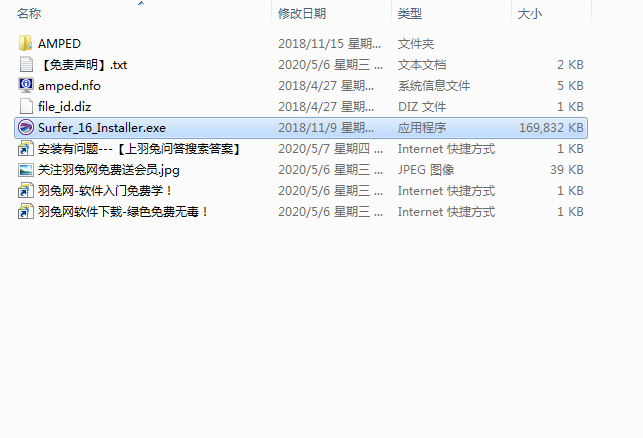
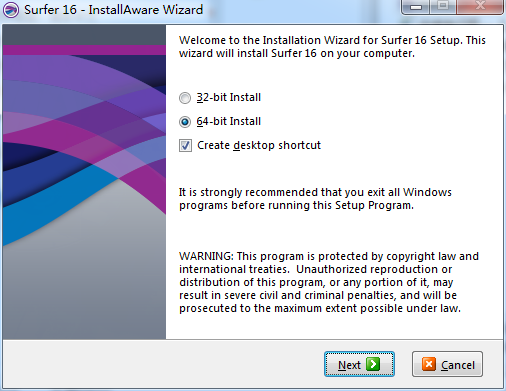
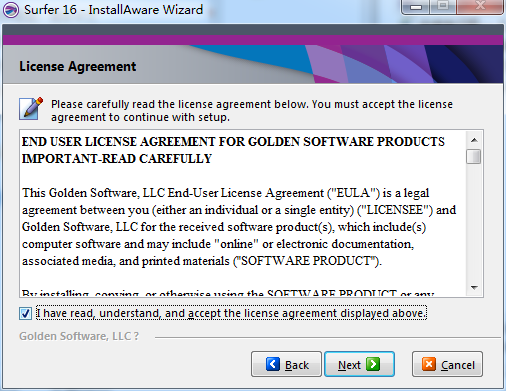
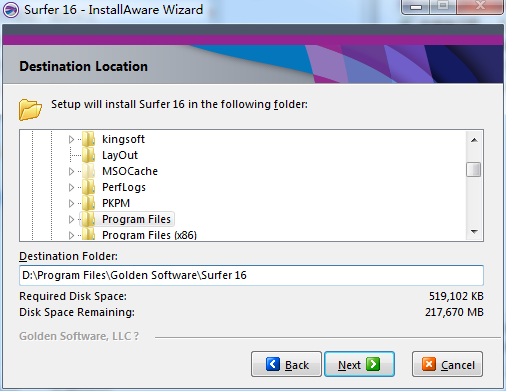
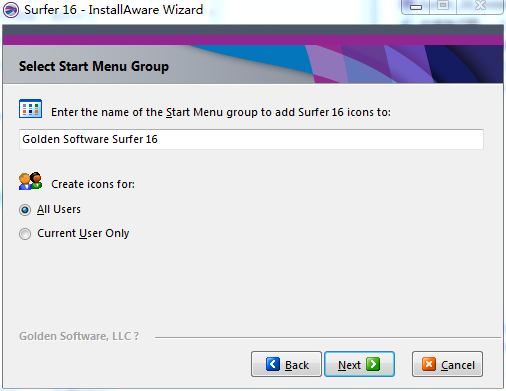

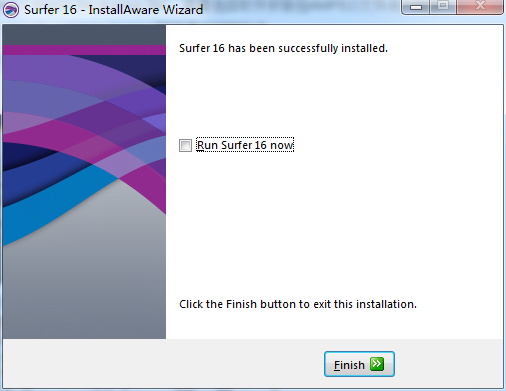
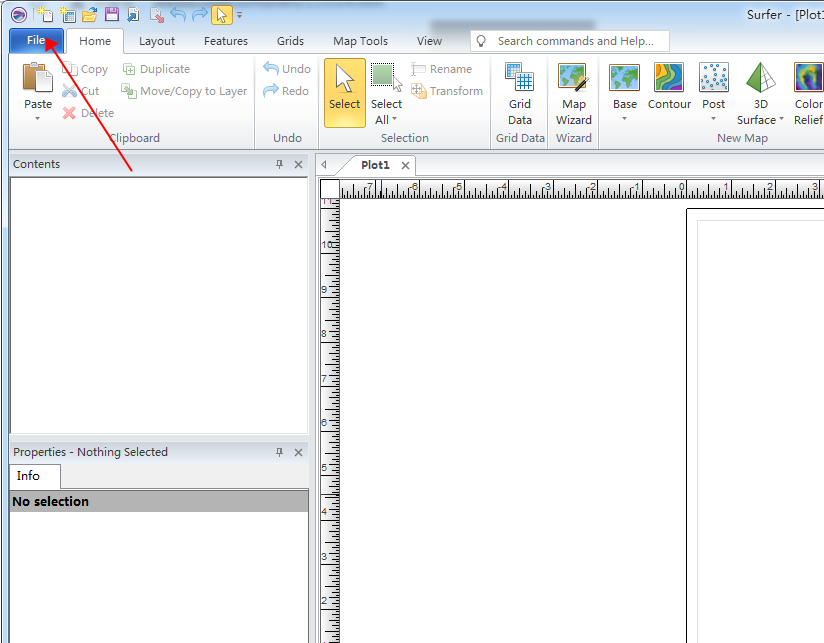
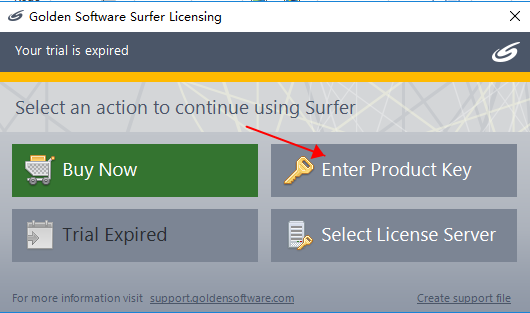

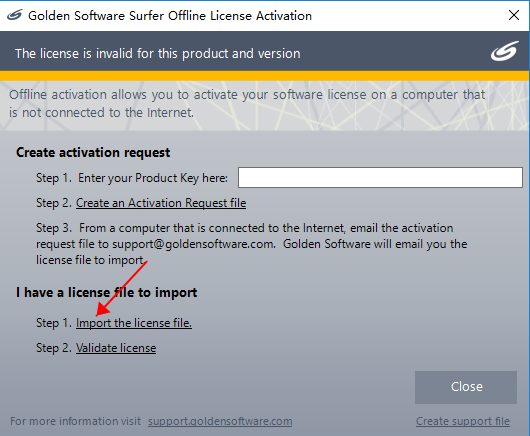
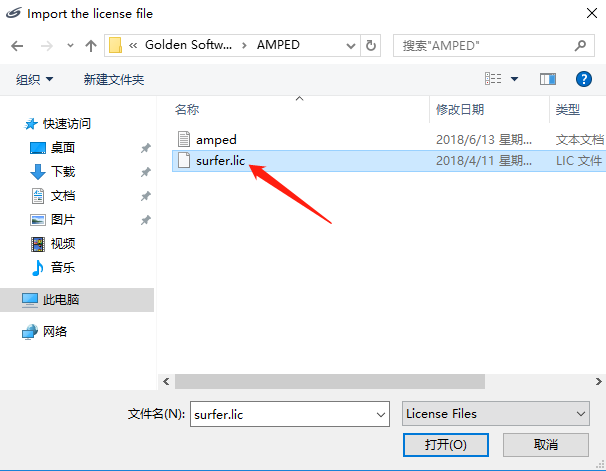
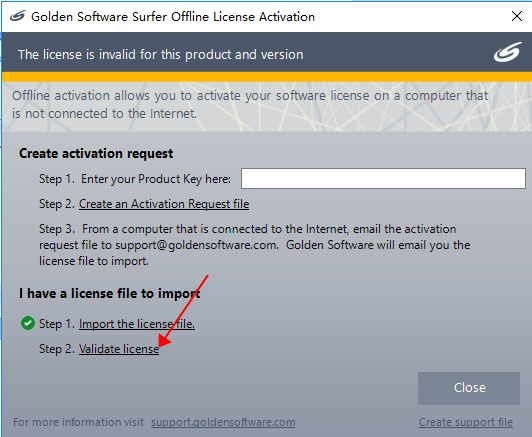
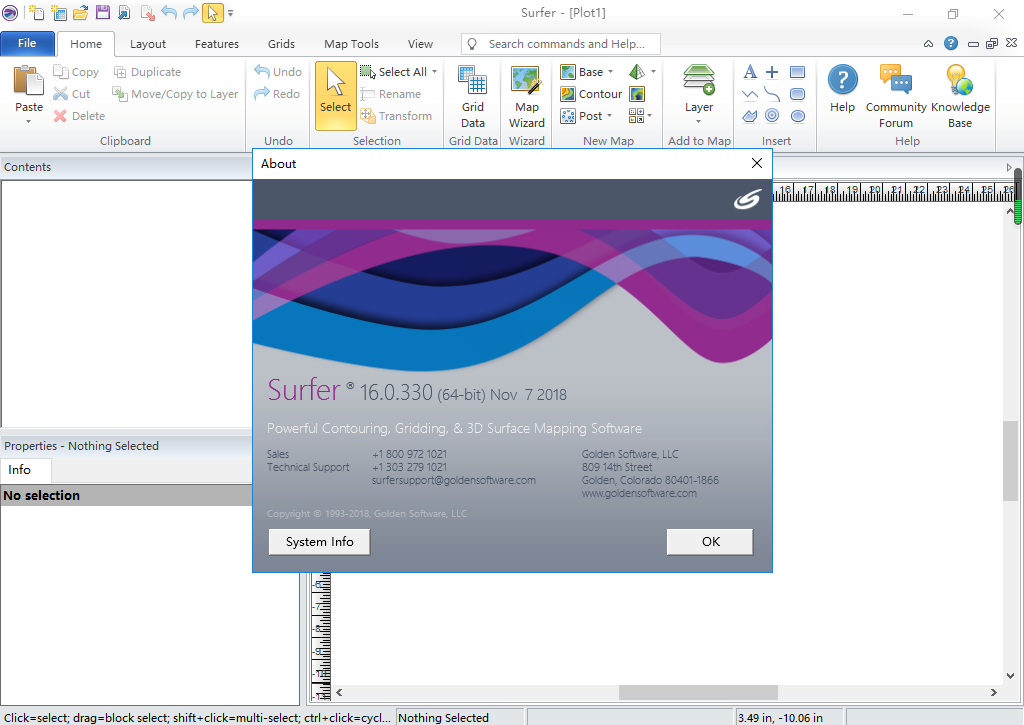
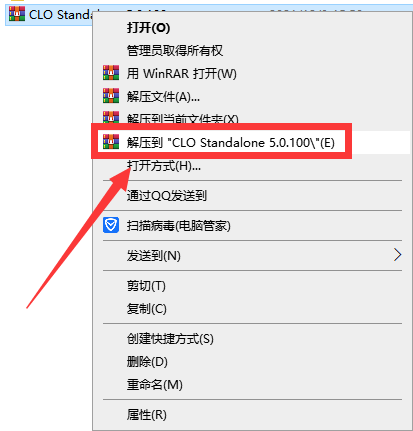
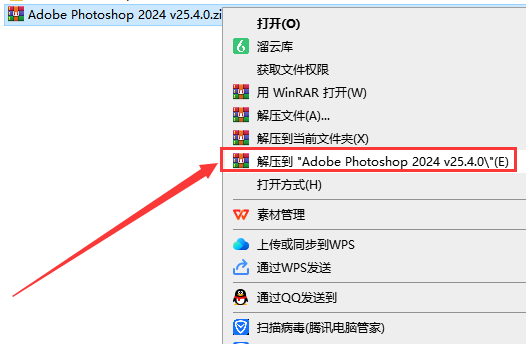
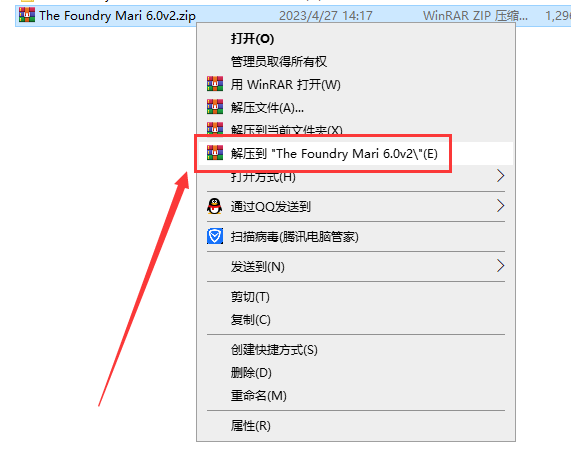

![[MD软件下载]Adobe Substance 3D Modeler v1.6.0中文破解版安装图文教程](https://momofx.cn/content/uploadfile/2025-03/1741832066_26fe9626.png)
![[ps 2024最新版]Adobe Photoshop 2024 v25.3.1免费中文破解版安装图文教程](https://momofx.cn/content/uploadfile/2025-03/1741832071_260a1082.png)








文章有(0)条网友点评